Общие сведения о диспетчер подключений Windows и их настройке
Важно!
Этот раздел предназначен для партнеров операторов мобильной связи (MO) Корпорации Майкрософт, которые могут настроить подключение Windows к их сетям. Если вы являетесь клиентом, у которого возникают проблемы с сетевым подключением Windows, см. статью Устранение проблем с сетевым подключением в Windows.
Автоматическое управление подключениями, введенное в Windows 8, принимает решения о подключении, просматривая интерфейсы Ethernet, Wi-Fi и мобильной широкополосной связи. Эти решения приводят к автоматическому подключению и отключению Wi-Fi и мобильных широкополосных интерфейсов.
Примечание
Windows реагирует на подключения Ethernet, но не управляет подключениями Ethernet автоматически.
В этом разделе описывается, как Windows автоматически управляет физическим беспроводным подключением и не учитывает эти подключения:
Коммутируемые подключения, например модемы
Чистые виртуальные интерфейсы, такие как VPN и туннелированные IP-подключения
Политики управления подключениями
Windows 8, Windows 8.1 и Windows 10 включают ряд политик для управления подключениями. Эти политики не предоставляются в пользовательском интерфейсе Windows, но их можно настроить с помощью API WcmSetProperty или групповая политика.
Минимизация одновременных подключений
Эта политика настраивается с помощью групповая политика fMinimizeConnections. Он включен по умолчанию для Windows 8, Windows 8.1 и Windows 10.
Версии Windows до Windows 10, версия 1809, сборка 17763.404
В Windows 8, Windows 8.1 и версиях Windows 10 до Windows 10, версия 1809 сборки 17763.404 эта политика является логическим значением, которое можно изменить с помощью групповая политика или API WcmSetProperty.
Если эта политика отключена, поведение будет похоже на поведение windows 7, в котором каждый интерфейс подключается к наиболее предпочтительной сети в диапазоне, независимо от состояния подключения других интерфейсов.
Если эта политика включена, Windows пытается поддерживать наименьшее количество одновременных подключений, которые обеспечивают наилучший доступный уровень подключения. Windows поддерживает подключение к следующим сетям:
Любая сеть Ethernet
Все сети, которые были подключены вручную во время текущего сеанса пользователя
Наиболее предпочтительное подключение к Интернету
Наиболее предпочтительное подключение к домену Active Directory, если компьютер присоединен к домену
Все остальные сети отключены, как описано в следующем разделе. Он также используется для оценки доступных сетей, которые не подключены. Windows не будет подключаться к новой сети, из которой она немедленно отключается.
Windows 10, версия 1809 сборка 17763.404 и более поздние версии
В Windows 10, версия 1809 сборке 17763.404 и более поздних версий это значение является перечислением, доступным только через групповая политика.
Этот параметр политики определяет, может ли компьютер иметь несколько подключений к Интернету, к домену Windows или к обоим. Если разрешено несколько подключений, политика определяет способ маршрутизации сетевого трафика.
Если для этой политики задано значение 0, компьютер может иметь одновременное подключение к Интернету, к домену Windows или к обоим. Интернет-трафик может направляться по любому подключению, включая сотовое подключение или любую лимитную сеть. Ранее это было состояние Отключено для этого параметра политики в сборках Windows до Windows 10, версия 1809 сборки 17663.404. Этот параметр был впервые доступен в Windows 8.
Если для этой политики задано значение 1, любое новое автоматическое подключение к Интернету блокируется, если компьютер имеет хотя бы одно активное подключение к Интернету к предпочтительному типу сети. Порядок предпочтения выглядит следующим образом:
- Ethernet
- WLAN
- Сотовая сеть
Ethernet всегда предпочтительнее при подключении. Пользователи по-прежнему могут вручную подключаться к любой сети. Ранее это было состояние Включено для этого параметра политики в сборках Windows до Windows 10, версия 1809 сборки 17763.404. Этот параметр был впервые доступен в Windows 8.
Если этот параметр политики имеет значение 2, поведение аналогично 1. Однако если доступно мобильное подключение для передачи данных, оно всегда будет оставаться на связи для служб, которым требуется сотовое подключение. Когда пользователь подключен к WLAN или Ethernet, интернет-трафик не направляется по сотовому подключению. Этот параметр был впервые доступен в Windows 10 версии 1703.
Если для этого параметра политики задано значение 3, поведение аналогично 2. Однако при наличии ethernet-подключения Windows не разрешает пользователям подключаться к беспроводной локальной сети вручную. WLAN может быть подключена (автоматически или вручную), только если нет подключения Ethernet.
Обратимое отключение
Политика обратимого отключения работает следующим образом:
Когда Windows решает, что сеть больше не должна быть подключена, она не отключается сразу. Резкие отключения ухудшают взаимодействие с пользователем, не предоставляя заметных преимуществ, и по возможности их можно избежать.
Как только Windows решает отключить интерфейс, он сообщает стеку TCP о том, что сеть больше не должна использоваться. Существующие сеансы TCP будут продолжаться без прерываний, но новые сеансы TCP будут использовать этот интерфейс только в том случае, если они явно привязаны или если другие интерфейсы не маршрутит к нужному назначению.
Это уведомление для стека TCP приводит к изменению состояния сети. Сетевые приложения должны прослушивать эти события и заранее перемещать свои подключения в новую сеть, если это возможно.
Затем Windows проверяет уровень трафика в интерфейсе каждые 30 секунд. Если уровень трафика превышает определенный порог, дальнейшие действия не предпринимаются. Это позволяет постоянно активно использовать интерфейс, например при передаче файлов или вызове VoIP, чтобы избежать прерывания работы.
Когда трафик падает ниже этого порогового значения, интерфейс будет отключен. Приложения, поддерживающие длительное время бездействия, например клиент электронной почты, могут быть прерваны и должны повторно установить свои подключения через другой интерфейс.
Начальное подключение
Windows автоматически подключается, а затем немедленно отключается в одном случае. Когда компьютер впервые запускается или возобновляется из режима ожидания, все интерфейсы одновременно пытаются подключиться, чтобы обеспечить максимально быстрое подключение к сети. Если несколько интерфейсов успешно подключаются, Windows немедленно начинает обратимое отключение интерфейсов.
Запрет соединения между доменами и сетями, не связанными с доменом
Эта политика отключена по умолчанию для Windows 8, Windows 8.1 и Windows 10. Если эта политика включена, Windows пытается предотвратить подключение компьютера между доменной сетью и сетью, отличной от домена. Администраторы предприятия могут использовать эту функцию, если они обеспокоены потенциальными нарушениями безопасности, используя многоклиционный компьютер в качестве точки атаки.
Эта политика не влияет на поведение системы, когда все подключенные сети направляются в домен или когда нет подключенных сетевых маршрутов к домену.
Несколько беспроводных сетей
Многие Windows 8, Windows 8.1 и Windows 10 мобильные устройства всегда имеют внешнее подключение к Интернету, даже если в пределах их корпоративных Wi-Fi сетей. Если эта политика включена, пользователи могут свободно подключаться либо к своей общедоступной мобильной широкополосной сети, либо к частной сети Wi-Fi предприятия и переключаться между ними по своему выбору. Однако при ручном подключении один из них автоматически приведет к немедленному отключению другого.
Ethernet
Поскольку Windows 8, Windows 8.1 и Windows 10 не могут автоматически подключать кабели Ethernet к компьютеру или отсоединять их от них, они могут применять политику, только разрешая или запрещая беспроводные подключения. Если компьютер имеет ethernet-подключение к доменной сети, беспроводные сети, которые не подключены к домену, не могут быть подключены, и наоборот. Попытка сделать это приведет к следующей ошибке:
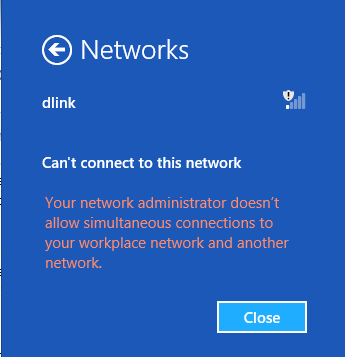
Для компьютеров с несколькими портами Ethernet Windows не может предотвратить подключение, созданное путем физического подключения компьютера к двум разным сетям Ethernet.
Влияние на обратимое отключение
Поскольку запрет подключений является соображением безопасности, все отключения, соответствующие этой политике, вступают в силу немедленно, даже если выполняются текущие действия. При переходе между общедоступными и корпоративными сетями пользователи будут испытывать перебои в подключении, даже если две сети перекрываются.
Например, пользователь, участвующий в voIP-вызове по мобильной широкополосной сети с ноутбуком, закрепленным к корпоративному ethernet-подключению, потеряет вызов, хотя приложение может автоматически восстановиться по новому подключению. Если политика не была включена, Windows вместо этого отключит мобильное широкополосное подключение, ожидая завершения вызова. С другой стороны, вызов VoIP, запущенный через корпоративную Wi-Fi сеть, не будет нарушен при закреплении к корпоративной сети, так как обе сети подключаются к домену. Сеть Wi-Fi отключается после завершения вызова.
Запрет роуминга в мобильных широкополосных сетях
Эта политика запрещает Windows подключаться к мобильным широкополосным сетям, которые находятся в роуминге. По умолчанию эта политика отключена, и пользователь может вручную подключиться к мобильной широкополосной сети в роуминге или включить автоматическое подключение к такой сети. Если эта политика включена, пользователь не может выбрать роуминговую мобильную широкополосную сеть из диспетчер подключений.
Сетевые настройки
При выборе нескольких подключений для поддержки Windows использует ряд признаков для определения предпочтительных сетей. Используется только при определении того, следует ли поддерживать соединение с заданным интерфейсом, но не для маршрутизации. Если подключенный интерфейс не находится в процессе обратимого отключения, маршрутизация определяется метрикой в таблице маршрутизации. Если метрика маршрута не указана вручную, Windows автоматически назначит метрику маршрута в зависимости от скорости канала адаптера.
Приоритеты подключений
Windows определяет приоритеты подключений в следующем порядке:
Сети Ethernet
Сети, подключенные вручную во время текущего сеанса пользователя
Сети, которые подключаются как к Интернету, так и к домену Active Directory, к которому присоединен компьютер
Уровень сигнала подключенной в настоящее время сети Wi-Fi
Список предпочтительных сетей компьютера
Несмотря на то, что скорость канала влияет на поведение маршрутизации между подключенными в настоящее время интерфейсами, Windows не принимает решения о подключении на основе скорости канала или пропускной способности сети. Невозможно настроить Windows для изменения предпочтительного подключения между мобильной широкополосной сетью и Wi-Fi сетью в зависимости от текущей скорости мобильной широкополосной сети. Если они подключены, пользователь или классическое приложение может изменить метрики маршрута, чтобы повлиять на параметры маршрутизации.
Уровень сигнала
Для Windows 8 и Windows 8.1, если Windows обнаруживает, что в настоящее время подключенная Wi-Fi сеть имеет очень низкую мощность сигнала, она может подключиться к мобильной широкополосной сети (если это разрешено политикой), чтобы избежать нарушения сетевого подключения. Это помогает сгладить переход, когда пользователь отходит от точки беспроводного доступа.
Windows не отключает более предпочтительный Wi-Fi сети, пока не удастся поддерживать подключение. Если уровень сигнала повысится, Windows может отключить адаптер мобильной широкополосной связи.
Windows 10 не использует силу сигнала Wi-Fi.
Список предпочтительных сетей
В большинстве случаев список предпочтительных сетей определяет, какие профили беспроводных сетей Windows будет использовать для подключения. До Windows 8 этот список применялся только к Wi-Fi сетям. В Windows 8, Windows 8.1 и Windows 10 он также может включать мобильные широкополосные сети.
Автоматическое создание
Windows 8, Windows 8.1 и Windows 10 автоматически обновлять список предпочтительных сетей на основе действий пользователя. При любом ручном подключении или отключении список сетевых сетей будет автоматически выполняться в будущем.
Следующие действия пользователя изменяют список предпочтительных сетей:
Первоначальное подключение к сети Новая сеть будет добавлена в список сети. Пользователь указывает, будет ли сеть автоматически подключаться в будущем.
Первое подключение к новой Wi-Fi сети делает сеть наиболее предпочтительной сетью в списке.
Первое подключение к новой мобильной широкополосной сети делает сеть наименее предпочтительной сетью в списке.
Подключение к сети Wi-Fi вручную Любая другая Wi-Fi сеть в диапазоне выше в списке перемещается под только что подключенной сетью в списке. Пользователь указывает, будет ли сеть автоматически подключаться в будущем.
Отключение от сети Windows не будет автоматически подключаться к этой сети в будущем. Он остается в списке сети на случай, если пользователь изменит этот параметр в будущем.
групповая политика
Wi-Fi профили, созданные групповая политика, находятся в верхней части списка сетей. Пользователь может вручную отключиться от этих сетей или вручную подключиться к другим сетям, но эти сети остаются на самом высоком месте в списке сетей, пока не будут удалены групповая политика.
Метаданные подготовки оператора
Операторы мобильной широкополосной связи и Wi-Fi хот-спотов предоставляют Windows ряд профилей мобильной широкополосной связи и Wi-Fi с помощью API ProvisioningAgent или msProvisionNetworks .
При первоначальной подготовке созданные оператором профили добавляются в верхнюю (только Wi-Fi) или нижнюю часть (если включена мобильная широкополосная связь) существующего списка сетей. Вы не можете повлиять на положение сетей, подготавливаемых пользователем в списке сетей. Однако вы можете определить относительный порядок их сетей в списке сетей.
Действия пользователя могут изменять список сети между приложениями для подготовки метаданных. При повторном использовании метаданных подготовки требуемый порядок в сети восстанавливается. Однако переупорядоченный набор сетей перемещается на самую низкую позицию, в которую пользователь переместил любую из ваших сетей.
Предпочтения между сетями в метаданных подготовки определяются следующими параметрами:
Необязательный атрибут priority для каждого сетевого профиля
Тип носителя (Wi-Fi является более предпочтительным, чем мобильная широкополосная связь)
Порядок, указанный в XML-файле
Изменение вручную
До Windows 8 список предпочтительных сетей Wi-Fi был доступен пользователю на панели управления Управление беспроводными сетями. Данные телеметрии указывают на то, что очень немногие пользователи когда-либо обращались к этой функции. Кроме того, этот пользовательский интерфейс был привязан только к Wi-Fi и не мог включать предпочтения между Wi-Fi и мобильной широкополосной связью.
Большинству пользователей не нужно вручную изменять список сетей. Однако для некоторых пользователей или приложений это может потребоваться.
Пользовательский интерфейс
Чтобы удалить профиль из списка предпочтительных сетей, пока он находится в диапазоне, выберите и удерживайте (или щелкните правой кнопкой мыши) сеть и выберите Пункт Забыть эту сеть. Сеть, которая находится за пределы диапазона, не может быть удалена из списка с помощью пользовательского интерфейса.
API Win32
Приложение может создавать новые профили в списке сетей с помощью соответствующего API для конкретного носителя:
Для Wi-Fi сетей используйте функцию WlanSetProfile .
Для мобильных широкополосных сетей используйте метод IMbnConnectionProfileManager::CreateConnectionProfile .
Чтобы изменить порядок списка сетей, используйте функцию WcmSetProfileList . Мы не рекомендуем использовать функцию WlanSetProfileList , так как она может нарушить положение профилей мобильной широкополосной связи в списке сетей непредвиденным образом.
Чтобы удалить профили из списка сети, используйте соответствующий API для конкретного носителя:
Для Wi-Fi сетей используйте функцию WlanDeleteProfile .
Для мобильных широкополосных сетей используйте метод IMbnConnectionProfile::D elete .
Командная строка
Пользователь или скрипт может создать новые профили в списке сети с помощью соответствующих команд, относящихся к носителям:
Для Wi-Fi сетей используйте команду netsh wlan add profile .
Для мобильных широкополосных сетей используйте команду netsh mbn add profile .
Порядок профилей Wi-Fi в списке сети можно изменить с помощью команды netsh wlan set profileorder . Однако это не рекомендуется и может нарушить положение профилей мобильной широкополосной связи в списке непредвиденными способами.
Чтобы удалить профили из списка сети, используйте соответствующие команды для носителя:
Для Wi-Fi сетей используйте команду netsh wlan delete profile .
Для мобильных широкополосных сетей используйте команду netsh mbn delete profile .
Разрешение конфликтов
Если для одной сети существует несколько профилей, Windows 8 и Windows 8.1 использовать следующую логику, чтобы определить, какой профиль следует использовать:
Тип профиля
групповая политика профили предпочтительнее, чем профили, созданные пользователем.
Профили всех пользователей предпочтительнее, чем профили одного пользователя.
Прибытие интерфейса Будет использоваться профиль последнего установленного интерфейса.
Обратная связь
Ожидается в ближайшее время: в течение 2024 года мы постепенно откажемся от GitHub Issues как механизма обратной связи для контента и заменим его новой системой обратной связи. Дополнительные сведения см. в разделе https://aka.ms/ContentUserFeedback.
Отправить и просмотреть отзыв по